Вхід до акаунту браузера chrome - ідентифікація користувача
Чим він відрізняється від входу на сайт
Реєстрація на сайті. при вході на сайті. він може запам'ятовувати деякі настройки і інформація про Вас.
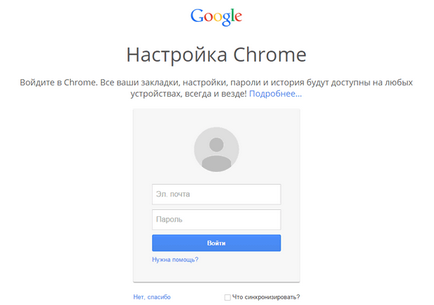
Безпека даних після входу в Chrome
Не слід входити в Chrome на загальнодоступному комп'ютері або ненадійному. Якщо Ви це зробите, то на ньому збережеться копія ваших даних, до якої матимуть доступ інші користувачі. Синхронізація даних між Вашим комп'ютером і серверами Google для більшої безпеки шифрується.
Як синхронізовані дані впливають на роботу Chrome
Сервіси Google будуть більше відповідати вашим потребам, якщо історію використання браузера Chrome зв'язати з даними про активність в веб-додатках і пошуку.
Якщо у Вас є більше одного облікового запису або ваш комп'ютер використовують також інші особи, вивчіть, як керувати кількома користувачами в Chrome.
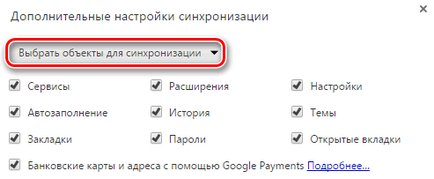
Ви можете вибрати дані, якими будуть обмінюватися пристрої і сервіси Google, коли ви ввімкнули синхронізацію.
Примітка. якщо ви захищаєте свої дані паролем синхронізації. ви повинні вказати їх при вході. Якщо ви його не пам'ятаєте, вам потрібно скинути синхронізацію.
Вхід Chrome на Android
- Відкрийте Google Chrome. Якщо у вас ще немає додатка Google Chrome, скачайте його з Google Play.
- Натисніть Більше.
- Натисніть Налаштування → Увійти в Chrome.
- Виберіть обліковий запис, який ви хочете використовувати.
- Натисніть Продовжити → ОК.
- Відкрийте Google Chrome. Якщо у вас ще немає додатка Google Chrome, скачайте його з iTunes.
- Натисніть Більше.
- Натисніть Налаштування → Увійти в Chrome.
- Виберіть обліковий запис, який ви хочете використовувати.
- Натисніть Продовжити → ОК.